Netflix կամ անգլերեն ՝ Netflix Այն վիդեո դիտման ամենահայտնի կայքն է՝ բազմաթիվ բացառիկ տեսանյութերով և օգտակար հատկություններով: Դուք նույնիսկ կարող եք ներբեռնել վիդեո բովանդակություն Netflix-ում և դիտել այն, երբ անցանց եք:
Չնայած Netflix-ը լավագույն հոսքային ծառայությունն է, այն կատարյալ չէ: Օրինակ՝ ձեզ արգելված է ընկերների հետ ֆիլմեր դիտել և այլն։ Դուք կարող եք նաև բարելավել Netflix ծառայությունը և այն ավելի լավ աշխատեցնել՝ օգտագործելով որոշ հավելումներ և ընդլայնումներ՝ այս ոլորտում կատարելագործվելու համար:
Բարեբախտաբար, դուք կարող եք փորձել որոշ հավելվածներ և ընդլայնումներ՝ ձեր Netflix հաշվին որոշ գերհզորություններ տալու համար: Քանի որ կան բավականին շատ հավելվածներ և հավելումներ, որոնք հասանելի են առցանց, որոնք աշխատում են Netflix-ի հետ և բարելավում են ձեր դիտման փորձը:
Netflix-ի լավագույն 5 հավելումների և հավելվածների ցանկը, որոնք կբարելավեն ձեր դիտման փորձը
Այս հոդվածում մենք պատրաստվում ենք թվարկել Netflix-ի լավագույն ընդլայնումներից և հավելվածներից մի քանիսը ավելի լավ դիտման փորձի համար: Այսպիսով, եկեք պարզենք:
1. flixRemote – Ձեր Netflix հեռակառավարումը
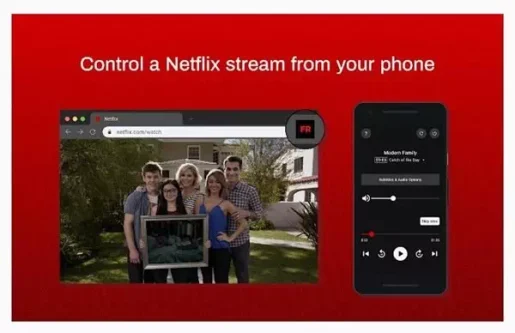
հավելում FlixRemote Դա հիմնականում բրաուզերի ընդլայնում է Google Chrome Որը թույլ է տալիս հեռակա կարգով կառավարել Netflix շոուն ձեր հեռախոսից: Այո, ճիշտ եք կարդացել. FlixRemote-ը թույլ է տալիս կառավարել Netflix-ի դիտումը հեռախոսի միջոցով:
Շատ հեշտ է կարգավորել FlixRemote Եվ օգտագործեք այն Chrome բրաուզերում: Ձեզ պարզապես անհրաժեշտ է տեղադրել ընդլայնումը ձեր աշխատասեղանի ինտերնետային բրաուզերում և ստեղծել QR կոդը (QR Code), և սկանավորեք այն՝ օգտագործելով ձեր հեռախոսի տեսախցիկը:
Սա Chrome-ի աշխատասեղանի դիտարկիչը կմիացնի ձեր հեռախոսի ինտերնետ դիտարկիչին: Միանալուց հետո կարող եք օգտագործել վեբ բրաուզերի հղումը FlixRemote ձեր հեռախոսում՝ Netflix-ի հոսքը աշխատասեղանի վրա կառավարելու համար:
Չնայած նրան Netflix Navigator Ոչ այնքան տարածված, այն Google Chrome բրաուզերի լավագույն ընդլայնումներից մեկն է, որը կցանկանար ունենալ Netflix-ի յուրաքանչյուր օգտվող: Թույլ տվեք Netflix Navigator Chrome-ում հեշտությամբ դիտեք անսահմանափակ թվով Netflix հեռուստահաղորդումներ և ֆիլմեր՝ օգտագործելով ձեր ստեղնաշարի սլաքների ստեղները:
Այսպիսով, եթե կարծում եք, որ Netflix-ում նավարկելը կարող էր ավելի պարզ լինել, ապա Netflix Navigator-ը հենց ձեզ համար ստեղծված ընդլայնումն է: Netflix Navigator-ի մեկ այլ հիանալի առանձնահատկությունն այն է, որ այն ավտոմատ կերպով նվագարկում է Netflix-ի նախադիտման տեսանյութը, երբ դուք հավատարիմ եք մնում որևէ տեսանյութի վերնագրին մեկ վայրկյանից ավելի:
Եթե ցանկանում եք լրացուցիչ տեղեկություններ հավաքել ընտրված Netflix տեսանյութի մասին, պարզապես սեղմեք ստեղնը Մտնել. Ընդհանուր առմամբ, Netflix Navigator-ը հիանալի ընդլայնում է Google Chrome բրաուզերի համար:
3. Netflix Party- ը այժմ Teleparty է
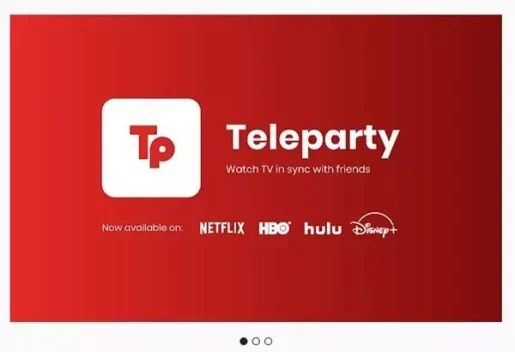
հավելում Netflix կուսակցությունը Հայտնի է նաեւ որպես Հեռախոսահանդես , ընդլայնում է, որն աշխատում է Google Chrome բրաուզերում՝ ընկերների հետ հեռակա հեռուստացույց դիտելու համար: Բրաուզերի այս ընդլայնումն օգտագործելու համար տեղադրեք այն Chrome-ում և տեսահոլովակ նվագարկեք Netflix-ում:
Ավարտելուց հետո բացեք ընդլայնումը Netflix Party Chrome Ստեղծեք նոր խումբ, որը կոչվում էNetflix կուսակցությունը. Խումբ ստեղծելուց հետո այժմ կարող եք խմբի հղումը կիսել ձեր ընկերների հետ:
Ձեր ընկերները պետք է տեղադրեն ընդլայնում Netflix կուսակցությունը և սեղմելով ձեր տարածած հղման վրա: Այսպիսով, դուք և ձեր ընկերները կկարողանաք միասին դիտել Netflix-ի տեսանյութը: Այնուամենայնիվ, խնդրում ենք նկատի ունենալ, որ երկու կողմերն էլ պետք է ունենան ակտիվ Netflix հաշիվ՝ բաժանորդագրությամբ՝ տեսանյութերը իրական ժամանակում դիտելու համար:
4. Բախտակներ
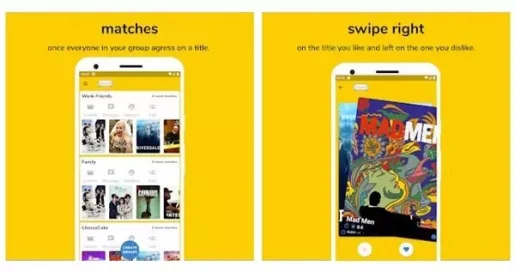
օգտագործելով հավելվածը Բախտակներ , կարող եք գտնել ֆիլմեր և հեռուստահաղորդումներ, որոնք հավանել են ձեր ընկերները կամ գործընկերը:
և օգտագործել Բախտակներ Դուք պետք է տեղադրեք և գրանցեք հավելվածը և ընտրեք ձեր Netflix տարածաշրջանը: Հաջորդը, դուք պետք է ստեղծեք խումբ և հրավիրեք ձեր ընկերներին միանալ դրան: Ստեղծվելուց հետո դուք և ձեր ընկերները կտեսնեք նման ինտերֆեյս աբեթ , որը թույլ է տալիս և՛ հավանել, և՛ չհավանել տեսանյութերի վերնագրերը:
Եթե խմբի ձեր բոլոր ընկերները հավանում են տեսանյութի նույն անվանումը, դա նշանակում է, որ այն համընկնում է, և վերնագիրը ավտոմատ կերպով ավելացվում է ձեր դիտումների ցանկում: Այսպիսով, պատրաստեք Բախտակներ Netflix-ում դիտելու համար նոր տեսաբովանդակություն գտնելու հիանալի միջոց:
5. Netflix™ Ընդլայնված
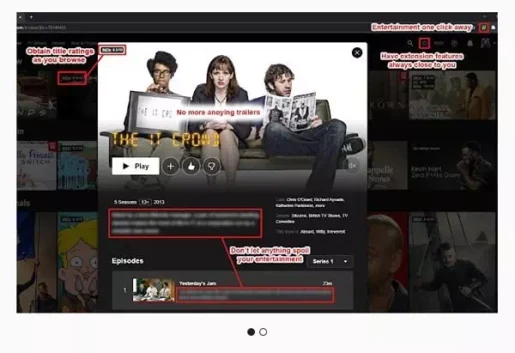
հավելում է Netflix-ը երկարաձգվել է Google Chrome բրաուզերի լավագույն և ամենահայտնի ընդլայնումներից մեկը, որը սիրում է Netflix-ի յուրաքանչյուր օգտատեր: Ընդլայնումը հիմնականում ավելացնում է մի շարք առանձնահատկություններ ձեր Netflix մեդիա նվագարկիչին:
Օրինակ, կա մի առանձնահատկություն, որը թույլ է տալիս օգտագործել ստեղնաշարը և մկնիկը նավարկելու համար; Դուք կարող եք ավտոմատ կերպով բաց թողնել ներածությունը կամ ամփոփագիրը, կարող եք խուսափել սփոյլերներից՝ լղոզելով ֆիլմի կամ սերիալի նկարագրությունը և շատ ավելին:
Կարող եք նաև ընդլայնել և կարգավորել Netflix-ը երկարաձգվել է Վարկանիշները ցուցադրելու համար IMDb և դասակարգման այլ ծառայություններ:
Թեև Netflix-ն առաջարկում է ավելի լավ հնարավորություններ, քան ցանկացած այլ վիդեո հոսքային ծառայություն, այս հավելվածներն ու հավելումները Netflix-ն ավելի լավն են դարձնում: Եթե գիտեք նման այլ հավելվածների և ընդլայնումների մասին, տեղեկացրեք մեզ մեկնաբանություններում:
Ձեզ նույնպես կարող է հետաքրքրել իմանալ հետևյալի մասին.
- Ինչպես ավելացնել ենթագրեր Netflix-ում 2022 թ
- Ներբեռնեք Netflix- ը համակարգչի համար վերջին տարբերակը
- Թոփ 20 անվճար VPN հավելվածները Android-ի համար 2022 թ
- Ինչպես կառավարել Google Chrome- ի ընդարձակումները Ավելացնել, հեռացնել, անջատել ընդարձակումները
Հուսով ենք, որ այս հոդվածը ձեզ համար օգտակար կլինի՝ իմանալով Netflix-ի 5 լավագույն հավելումները և հավելումները՝ բարելավելու ձեր դիտման փորձը: Կիսեք ձեր կարծիքը և փորձը մեզ հետ մեկնաբանություններում։









